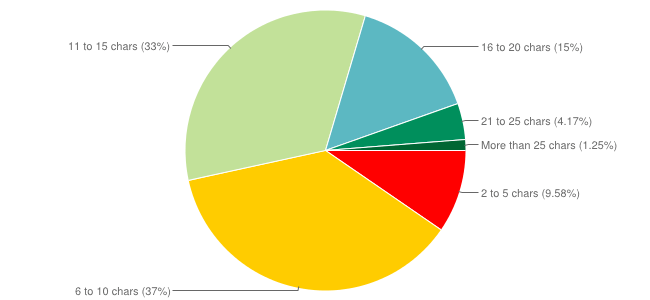Látja a 0x800f0805 hibakódot, amikor megpróbálja letölteni és telepíteni Windows Update? Ez a hiba különböző okokból következhet be. A probléma megoldásához egyszerűen kövesse ezeket a javításokat.
Fix-1 Futtasson egy kötegelt fájlt a probléma kijavításához-
1. Eleinte a „Jegyzettömb“.
2. Ezután kattintson aJegyzettömb”A megemelt keresési eredményben.

3. Miután a Jegyzettömb kinyílt, másolatezeket a parancsokat és paszta őket a Jegyzettömb oldalt.
nettó stop bitek. net stop wuauserv. net stop appidsvc. nettó stop cryptsvc. "% ALLUSERSPROFILE% \ Application Data \ Microsoft \ Network \ Downloader \ *. *" rmdir% systemroot% \ SoftwareDistribution / S / Q. rmdir% systemroot% \ system32 \ catroot2 / S / Q. sc.exe sdset bitek D: (A;; CCLCSWRPWPDTLOCRRCSY) (A;; CCDCLCSWRPWPDTLOCRSDRCWDWOBA) (A;; CCLCSWLOCRRCAU) (A;; CCLCSWRPWPDTLOCRRCPU) sc.exe sdset wuauserv D: (A;; CCLCSWRPWPDTLOCRRCSY) (A;; CCDCLCSWRPWPDTLOCRSDRCWDWOBA) (A;; CCLCSWLOCRRCAU) (A;; CCLCSWRPWPDTLOCRRCPU) cd / d% windir% \ system32 regsvr32.exe / s atl.dll. regsvr32.exe / s urlmon.dll. regsvr32.exe / s mshtml.dll. regsvr32.exe / s shdocvw.dll. regsvr32.exe / s browseui.dll. regsvr32.exe / s jscript.dll. regsvr32.exe / s vbscript.dll. regsvr32.exe / s scrrun.dll. regsvr32.exe / s msxml.dll. regsvr32.exe / s msxml3.dll. regsvr32.exe / s msxml6.dll. regsvr32.exe / s actxprxy.dll. regsvr32.exe / s softpub.dll. regsvr32.exe / s wintrust.dll. regsvr32.exe / s dssenh.dll. regsvr32.exe / s rsaenh.dll. regsvr32.exe / s gpkcsp.dll. regsvr32.exe / s sccbase.dll. regsvr32.exe / s slbcsp.dll. regsvr32.exe / s cryptdlg.dll. regsvr32.exe / s oleaut32.dll. regsvr32.exe / s ole32.dll. regsvr32.exe / s shell32.dll. regsvr32.exe / s initpki.dll. regsvr32.exe / s wuapi.dll. regsvr32.exe / s wuaueng.dll. regsvr32.exe / s wuaueng1.dll. regsvr32.exe / s wucltui.dll. regsvr32.exe / s wups.dll. regsvr32.exe / s wups2.dll. regsvr32.exe / s wuweb.dll. regsvr32.exe / s qmgr.dll. regsvr32.exe / s qmgrprxy.dll. regsvr32.exe / s wucltux.dll. regsvr32.exe / s muweb.dll. regsvr32.exe / s wuwebv.dll. netsh winsock reset. netsh winsock reset proxy. nettó kezdő bit. net start wuauserv. net start appidsvc. net start cryptsvc
3. Kattintson "File”, Majd kattintson aMentés másként“.

4. Most állítsa be a Fájl név: mint „fix_update.bat”És kattintson aMentés típusként:És állítsa beMinden fájl“.
5. Végül kattintson aMentés”A kötegelt fájl mentéséhez.

Miután elmentette a fájlt, zárja be a Jegyzettömb ablak.
7. Menjen arra a helyre, ahová éppen mentette a kötegelt fájlt.
8. Most,Jobb klikk tovább "fix_update.bat, Majd kattintson aFuttatás rendszergazdaként“.

Várjon, amíg a folyamat befejeződik. Azután indítsa újra a számítógéped.
A számítógép újraindítása után próbálkozzon újra az eszköz frissítésével.
Fix-2 Frissítse a rendszerét MCT-
Létrehozhat egy Windows rendszert Média létrehozása isl (MCT) a Windows 10 frissítéséhez. Ez egy nagyon egyszerű folyamat, egyszerűen kövesse ezeket az egyszerű lépéseket.
1. Meglátogatni a Microsoft szoftver letöltése oldalt.
2. A weboldal megnyitása után kattintson aTöltse le az eszközt most”A telepítő adathordozó letöltésére a számítógépre.

3. Válasszon megfelelő helyet a csomag letöltéséhez.
4. Kattintson "Mentés”A csomag mentése érdekében.

3. Lépjen arra a helyre, ahová a fájlt letöltötte a számítógépére.
4. Azután, dupla kattintástovább "MediaCreationTool2004“.

5. Ha a Beállítás képernyőn van, kattintson aElfogad”Elfogadni a feltételeket.

6. Akkor ki kell választania aFrissítse most ezt a számítógépet”A megadott opciók közül.
7. Ezt követően kattintson aKövetkező”A fokozatos folyamat elindításához.

Médiaalkotó eszköz érzékeli az eszköz pontos frissítési csomagját. Letölti és telepíti a csomagot a számítógépére.
Újrakezd számítógépével befejezni a telepítési folyamatot.
Az újraindítás után frissíteni fogja a számítógépét.
Fix-3 frissítés a Microsoft webhelyéről-
Ha a Windows szolgáltatásfrissítésekkel (például Windows 10, 2020. május, frissítése) kövesse ezeket az egyszerű lépéseket-
1. Látogassa meg ezt link.
2. Miután megnyitotta a webhelyet, kattintson aFrissítse most“.

2. Látogassa meg a meghajtó letöltési helyét.
3. Dupla kattintástovább "Windows10Upgrade9252“.

Az alkalmazás futni fog a számítógépén, és letölti és telepíti a számítógépéhez megfelelő legújabb funkciófrissítési csomagot.
A frissítési csomagtól függően a folyamat befejezése 30 perc -1 órát vehet igénybe.
Kérjük várjon.

4. A készülék automatikusan újraindul, haKijárat" a beállítás.

A fokozatosság folyamatát anélkül kell elvégeznie, hogy bármilyen hibát tapasztalna.